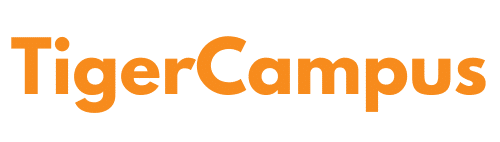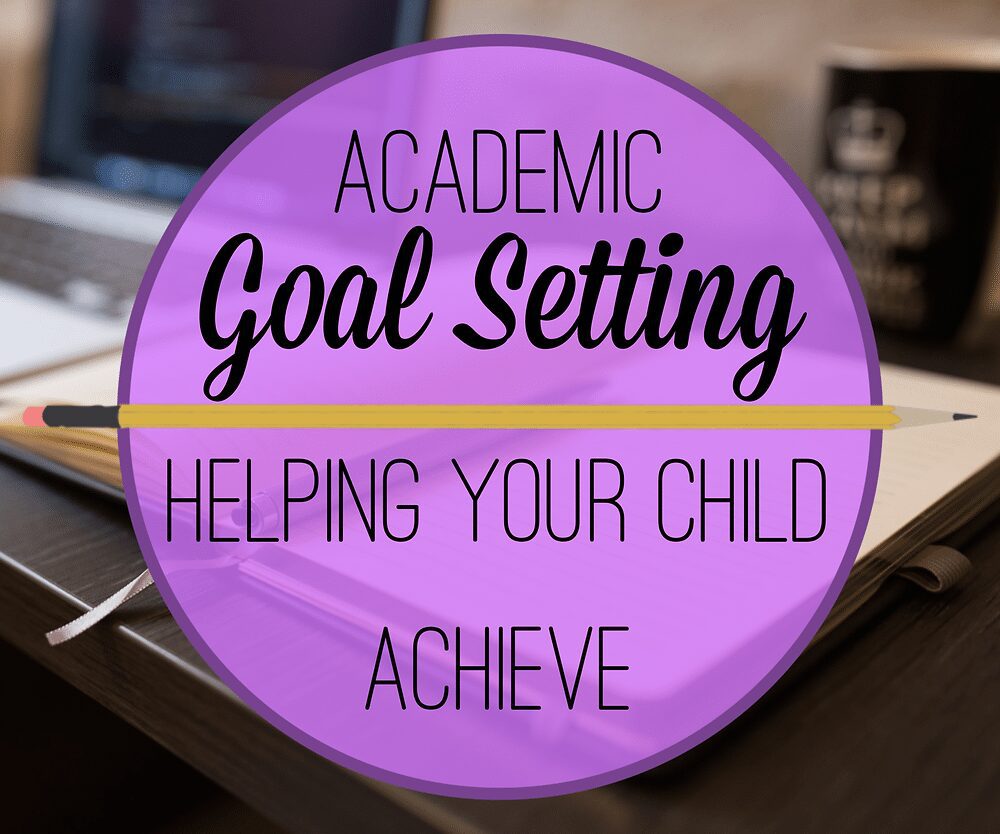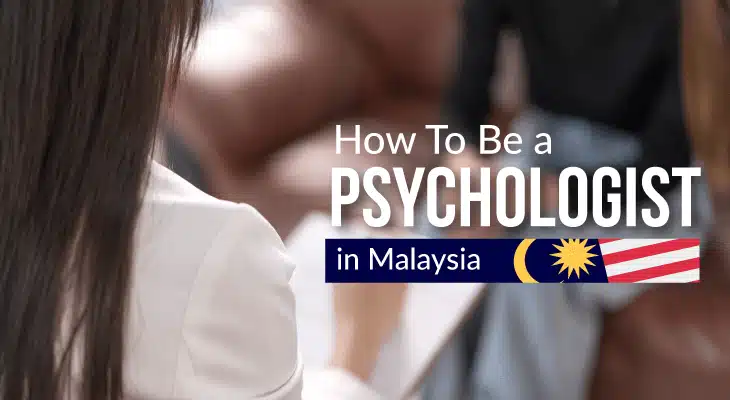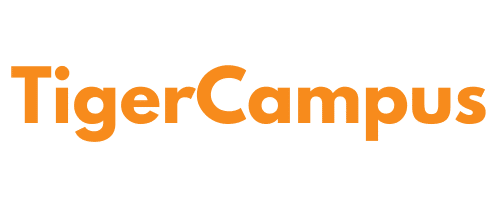스프라이트
스크래치에서 스프라이트는 캐릭터부터 동물, 액세서리까지 무엇이든 될 수 있습니다. 이 모든 것은 다음 섹션에서 설명하는 코드와 코드 블록에 의해 제어됩니다.
Sprite는 모든 새로운 스크래치 프로젝트에 포함되어 있으며 선택할 수 있는 다른 대안 라이브러리가 있습니다. 그런 다음 아이들은 Sprite의 이름을 바꾸고 새 Sprite를 추가하는 등의 작업을 수행할 수 있습니다. 스크래치 스프라이트는 아이들이 스크래치 환경에서 만들고 프로그래밍할 수 있는 애니메이션 그래픽입니다. 스크래치는 어린이를 위한 시각적 드래그 앤 드롭 코딩 환경입니다(텍스트 기반 코딩과 반대).
모션 브릭은 스프라이트가 움직이는 방식을 제어하는 데 사용되고, 모양 블록은 스프라이트의 모양을 수정하는 데 사용되며, 사운드 블록은 스프라이트가 소리를 낼 수 있도록 하는 데 사용됩니다.
Scratch In Scratch에서 사용자 정의 스프라이트를 만드는 방법, 캐릭터를 만드는 것을 "스프라이트 그리기"라고 합니다. 이 기술은 간단하며 아래 설명된 절차에 따라 수행할 수 있습니다.
스프라이트를 선택하려면 오른쪽 하단에 있는 "스프라이트 선택" 버튼을 클릭하세요.
새로운 스프라이트를 만들려면 "페인트"를 클릭하세요.
새 스프라이트에 이름을 지정합니다.
코드 블록
블록은 스크래치에서 퍼즐 조각 모양의 코드를 생성하는 데 사용됩니다. 각 데이터 유형(hat, stack, reporter, boolean 또는 cap)에는 삽입할 고유한 형식과 슬롯이 있어 구문 오류를 방지합니다. 연결된 블록 세트를 "스크립트"라고 합니다.
블록은 서면 지침과 같은 암기가 필요하지 않고 구문 오류를 허용하지 않기 때문에 텍스트 기반 프로그래밍보다 작업하기가 더 쉽습니다.
제공되는 몇 가지 블록 유형에는 모션, 룩, 사운드, 이벤트, 제어, 감지, 연산자, 변수, 목록 및 내 블록이 포함됩니다.
중간 파란색을 띠고 스프라이트의 움직임을 조절하는 데 사용됩니다. 스프라이트만 이를 활용할 수 있습니다. 총 18개의 모션 블록이 있습니다: 15개의 스택 블록과 10개의 반복 블록. 모션 블록은 슬라이드, 회전, 이동 등 Sprite가 움직이는 방식을 제어합니다. 예를 들어, "10단계 이동"은 Sprite를 XNUMX단계 앞으로 이동하는 데 사용될 수 있습니다.
블록을 찾아보세요. 색상이나 크기를 변경하고 의사소통을 가능하게 하여 스프라이트의 모양을 변경합니다. 예를 들어 "안녕하세요!" 10초 동안 또는 "크기를 10씩 변경하세요." 룩(Look) 벽돌은 스크래치 블록의 20가지 유형 중 하나입니다. 보라색을 띠고 있으며 스프라이트를 제어하는 데 사용됩니다. 총 17개의 Look 블록, 3개의 Stack 블록, 14개의 Reporter 블록이 있습니다. 2개는 스프라이트용으로 따로 할당되고 XNUMX개는 스테이지용으로만 따로 할당됩니다. 스크래치 통계(Scratch Statistics)에 따르면 이 블록 카테고리는 XNUMX백만 개 이상으로 가장 많이 사용됩니다.
사운드 블록은 Sprite에 사운드 효과를 추가하여 사운드를 재생하고, 사운드 효과를 수정하고, 음량을 조정할 수 있게 해줍니다.
센싱 블록 센싱 브릭은 스크래치 블록 10종 중 하나입니다. 색상은 파란색이며 프로젝트의 여러 부분을 식별하는 데 사용됩니다. 현재 액세스할 수 있는 감지 블록 18개에는 스택 블록 XNUMX개, 부울 블록 XNUMX개, 리포터 블록 XNUMX개가 있습니다.
이벤트 블록은 스프라이트에 코드 실행을 시작하도록 알리는 데 사용됩니다. 밝은 노란색으로 표시되며 스크립트 실행을 트리거하는 이벤트를 감지하는 데 사용됩니다. 스크립트를 수동으로 호출하지 않는 한 이 카테고리의 모자 블록 없이는 프로젝트를 시작할 수 없습니다.
이제 1.4개의 이벤트 블록(해트 블록 2.0개, 스택 블록 2012개)을 사용할 수 있습니다. 가장 작은 형태의 블록입니다. 스크래치 XNUMX 이전에서는 모든 이벤트 블록이 제어 블록으로 분류되었습니다. 카테고리가 부여된 후 이벤트 블록은 원래 Experimental Viewer와 Scratch XNUMX의 초기 버전에서 "트리거"라고 불렸습니다. 반면 스크래치 데이 XNUMX에서는 이벤트를 '이벤트'라고 불렀습니다.
제어 블록 반복되는 애니메이션을 생성하거나 이벤트 사이에 일시 정지를 생성하기 위해 제어 블록이 사용됩니다. 이는 코드에 대해 더 많은 권한을 부여합니다.
내 블록은 스크래치 블록의 10가지 종류 중 하나입니다(스크래치 2.0에서는 추가 블록이라고 함). 현재 선택된 스프라이트에 대한 루틴을 보유합니다. 그들에게는 분홍색 색조가 있습니다. 블록이 만들어지기 전에는 비어 있습니다. "블록 만들기" 버튼을 위해 저장하세요.
블록 만들기는 프로세스를 작성할 수 있는 대화 상자를 표시합니다. 확인을 누르면 새 블록이 팔레트에 나타나고 빈 정의가 코드 영역에 나타납니다. 메소드가 호출되면 스크래치는 일치하는 정의 블록 아래의 블록을 실행합니다.
스크래치를 사용하여 게임을 만드는 이유는 무엇입니까?
스크래치는 모든 연령대의 어린이와 성인에게 인기 있는 온라인 코딩 도구입니다. 이 플랫폼은 대부분의 Android 태블릿 및 데스크톱 PC와 호환됩니다. 8세 이상의 초보 프로그래머들이 블록 기반 코딩을 통해 코딩의 원리를 배울 수 있는 좋은 장소이기도 합니다.
스크래치는 애니메이션부터 대화형 스토리까지 모든 것을 만들기 위한 강력한 프로그래밍 언어입니다. 하지만 스크래치는 비디오 게임 제작에 사용되는 것으로 가장 잘 알려져 있습니다. 끊임없이 업데이트되고 확장되는 스크래치 커뮤니티에서 놀라운 비디오 게임 컬렉션을 발견하게 될 것입니다. 이 웹사이트에서 어린이를 위한 코딩 수업을 통해 스크래치를 사용한 게임 큐레이션을 배울 수 있습니다. 스크래치는 플레이어가 데이터를 입력하는 동시에 코드를 거의 완벽하게 제어할 수 있기 때문에 매력적인 게임에 적합합니다.
스크래치 게임 카테고리
초보자를 위해 처음부터 게임을 개발하는 방법을 배우려면 먼저 플랫폼과 다른 게임이 어떻게 작동하는지 파악해야 합니다.
플레이어는 화면상의 스프라이트를 클릭하여 클릭커 게임에서 성공적인 각 행동에 대해 포인트를 얻습니다. 아마도 타코를 클릭하여 포인트를 얻을 수 있으며, 더 작고 어려운 타코가 더 많은 포인트를 받을 수 있습니다.
이 추격 게임에서 스프라이트를 움직여 포인트를 얻으세요. 아마도 그것은 물고기를 쫓는 상어일 수도 있고, 물고기와 접촉할 때마다 포인트를 얻습니다.
탁구는 거의 모든 사람이 알고 있는 게임입니다. 아이들은 이 기본적이면서도 흥미로운 활동을 통해 마우스로 패들을 조종하고 공을 상대편 쪽으로 밀어내는 방식으로 게임을 만들 수 있습니다.
스크래치용 사용자 인터페이스
스크래치의 사용자 인터페이스는 응용 프로그램이 표시되는 화면 영역입니다. 인터페이스는 여러 부분 또는 "창"으로 구성되어 있으며, 각 부분에는 코딩할 블록 선택, 코딩, 실행 중인 코드 확인 등의 고유한 기능이 있습니다. 인터페이스의 다양한 구성 요소에 대해 설명합니다. 처음부터 게임을 만드는 방법을 배우려면 UI에 익숙해야 합니다.
블록 색상 구성표 블록 팔레트에는 모든 코드 블록이 있습니다. 블록은 카테고리별로 색상으로 구분되어 있습니다. 이 블록은 프로그래밍 영역으로 드래그하여 스프라이트나 스테이지를 프로그래밍하는 데 사용할 수 있습니다.
스크립트 섹션: 우리 코드는 스크립트 섹션으로 이동되어 거기에 조합됩니다.
공연 장소 이 시점에서 우리의 코드가 살아 움직이는 것을 볼 수 있습니다! 예를 들어, 코드에 "녹색 깃발을 클릭할 때" 이벤트 블록이 있는 경우 녹색 깃발을 클릭하여 코드를 활성화할 수 있습니다.
스프라이트에 대한 정보 창 각 개별 스프라이트에 대한 세부 정보를 표시하는 창입니다. 스프라이트 정보 창을 사용하여 스프라이트에 대한 정보에 액세스하고 변경할 수 있습니다. 선택한 스프라이트의 썸네일을 클릭하면 이 창이 나타납니다. 이 영역에서는 새 스프라이트를 삭제하고 추가할 수도 있습니다.
배경화면/의상 창 의상 및 배경화면 창에 액세스하려면 "코드" 탭과 "오디오" 탭 사이의 중간 탭을 선택하세요. 의상 창과 배경 창 사이를 전환하려면 스프라이트 정보 상자에서 관련 썸네일을 선택하세요.
사운드 창 화면 왼쪽 상단에 있는 마지막 탭을 사용하여 사운드를 생성하고 제어할 수 있습니다. 직접 비디오 테이프로 녹화할 수도 있습니다!
도구 모음 및 튜토리얼 화면 상단의 도구 모음을 사용하여 프로젝트를 가져오고 저장할 수 있을 뿐만 아니라 스프라이트 제거를 취소할 수도 있습니다. "튜토리얼" 옵션을 선택하면 스크래치에서 무엇이든 수행하는 방법에 대한 다양한 지침을 얻을 수 있습니다.
2부에서는 스크래치의 실제 코딩 부분에 대해 이야기하겠습니다.
코딩 기술을 향상하고 놀라운 것을 만들고 싶지만 어디서부터 시작해야 할지 모르시나요? 이제 코딩클럽.org에서 코딩 및 창의적 수업이 제공됩니다.